电脑图片失效怎么恢复

我们该如何恢复这些失效的图片呢?电脑图片失效怎么恢复呢?这时,我们需要确认图片文件是否完整。有时候,图片文件可能只是部分损坏,我们可以尝试使用专业的图片修复工具进行修复。这些工具能够识别并修复图片中的损坏部分,让图片重新焕发生机。下面就来介绍几种恢复失效电脑图片的方法。
方法一:利用系统恢复功能
如果你的电脑之前开启了系统自动备份的功能,那么当电脑中的图片失效之后就可以尝试利用系统恢复功能来恢复这些失效的图片,在windows系统中,你可以通过“文件历史记录”功能来找回被误删或损坏的图片,而在mac系统中,你就可以使用“时光机”功能来对失效的图片进行恢复。
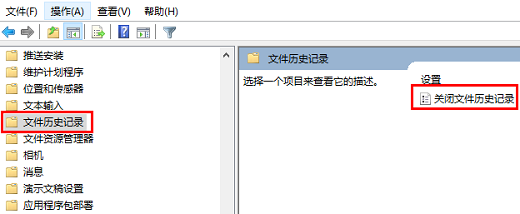
方法二:专业的数据恢复软件
如果利用系统恢复的功能,没有办法恢复这些失效的图片,就可以考虑使用专业的数据恢复软件了,比如万兴恢复专家,就可以扫描电脑中的硬盘,找到被删除或损坏的文件,并尝试对其进行恢复。它的安全性也是非常高的,可以保证数据恢复过程中你电脑中的数据不被泄露。其操作方法也非常简单,只需几步,就可以轻松恢复那些失效的图片。比如:
1.在万兴恢复专家的官方网站中,找到“免费下载”的选项,下载安装包后,根据提示对其进行安装,就可以使用了。
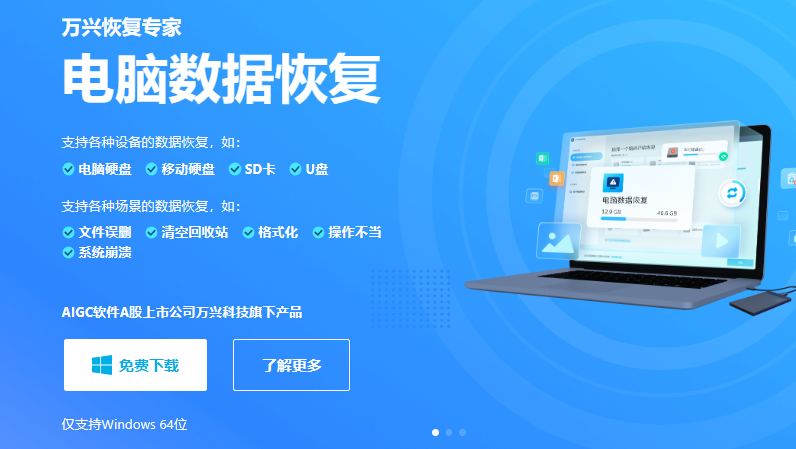
2.启动万兴恢复专家,它会自动扫描你电脑中的硬盘分区,并在默认界面中显示,这时你只需选择失效图片保存的位置,系统就会自动对该位置进行全面扫描操作。
3.在扫描的过程中,你可以耐心等待扫描结束,也可以随时在扫描结果中查看扫描到的图片内容。
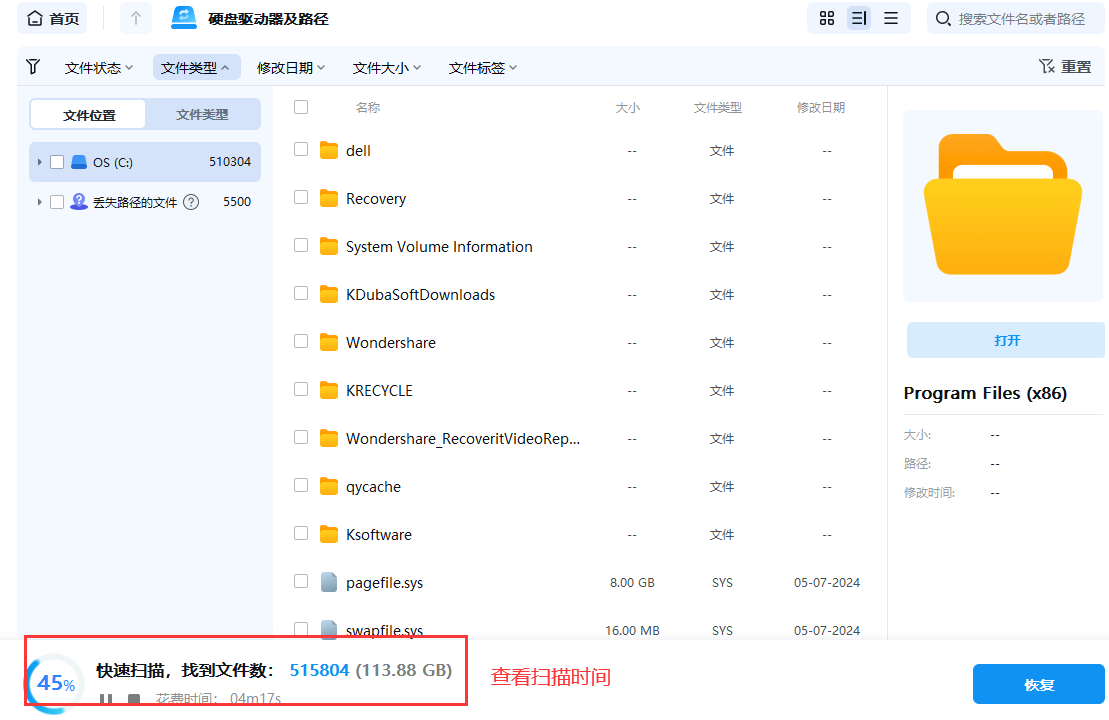
4.利用文件类型的筛选方式,选择图片后,在扫描界面就会自动显示扫描到的所有图片内容,也可以在搜索框中直接输入关键词精准定位失效图片的位置。
5.找到失效的图片后,点击目标文件,就可以预览图片的情况了,确保图片可以正常打开后,直接点击“恢复”按钮,在弹出的对话框中选择保存的路径将其重新保存即可。
注意:在使用万兴恢复专家恢复失效的图片时,一定要选择正确的位置进行扫描,确保扫描结果是你想要的,此外也要根据以上操作步骤完成,避免操作失误对图片造成二次损坏。
如果你还不清楚电脑图片失效怎么恢复,那么就可以根据以上这两种方法进行操作。相信只要你找到正确的失效图片恢复方法,就可以快速恢复这些失效的图片。同时也要注意定期对电脑中的数据保存,避免丢失。
